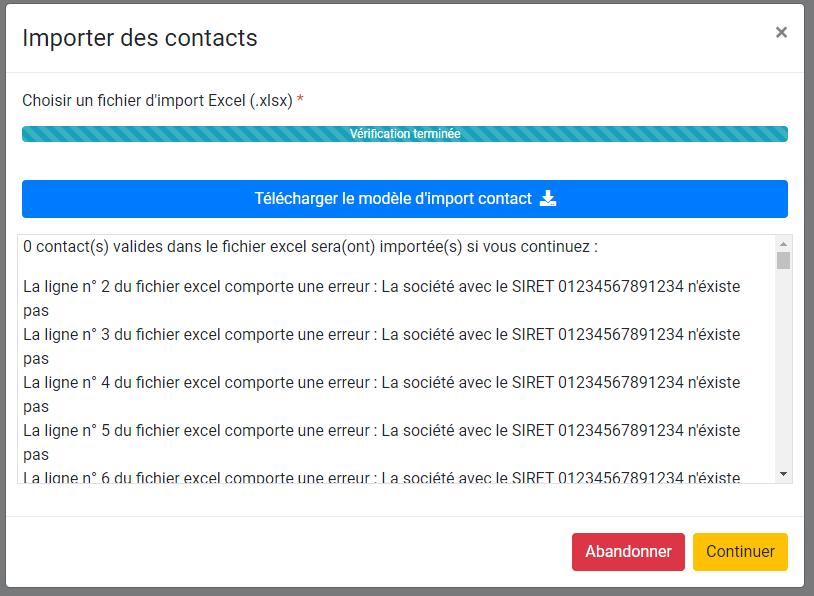Import de contacts entreprise
1. Présentation de l'import excel de contacts entreprise
La plateforme HubE3 permet aux administrateurs d'une école d'importer un lot de contacts entreprise en utilisant un fichier excel modèle d'import de contacts entreprise.
Les contacts entreprise importés seront visible dans le menu de navigation latéral sur la gauche le l'interface Hub3E dans l'école pour laquelle ils ont étés importés sur Hub3E.
2. Import de contacts entreprise depuis l'interface Hub3E Ecoles
Pour utiliser l'import de contacts entreprise Hub3E, connectez-vous avec un compte administrateur école à Hub3E et dans le menu de navigation supérieur cliquez sur Imports / Exports :
Puis cliquez sur Contacts entreprise dans le section Imports du menu déroulant :
La fonction d'import de contacts entreprise s'affichera dans une modale :
3. Structure du modèle d'import de contacts entreprise
Le modèle d'import de contacts entreprise est composé d'un entête sur la ligne n°1 du fichier Excel. Cet entête est important car il permet d'identifier les colonnes à remplir et ne dois pas être supprimé.
Les données des contacts entreprise à importer sont à remplir à partir de la ligne n°2 dans le fichier excel juste en dessous de l'entête.
Le modèle excel d'import de contacts entreprise comporte les champs suivants :
| Nom du champ | Champ obligatoire | Colonne dans Excel | Description |
| SIRET Entreprise | oui | A |
Le SIRET de l'entreprise dans laquelle enregistrer le contact entreprise :
|
| Civilité | oui | B |
La civilité du contact entreprise à importer parmi les choix suivants :
Exemple : Monsieur |
| Nom | oui | C |
Le nom du contact entreprise :
Exemple : DURANT |
| Prénom | oui | D |
Le prénom du contact entreprise :
Exemple : Albert |
| oui | E |
L'adresse email de contact du contact entreprise :
Exemple : email.valide@gmail.com |
|
| Téléphone | non | F |
Le numéro de téléphone fixe du contact entreprise :
Exemple : 03.33.33.33.33 |
| Portable | non | G |
Le numéro de téléphone portable du contact entreprise :
Exemple : 06.66.66.66.66 |
| Fonction | non | H |
La fonction du contact entreprise :
Exemple : Ingénieur recherche et développement |
Information : les contacts entreprises sont dédoublonnées par couple SIRET de l'entreprise + nom + prénom. Si un fichier Excel comporte un ou plusieurs contacts entreprises en doublon avec un contact entreprise dans Hub3E ou dans le fichier Excel importé, une erreur sera affichée pour indiquer les contacts entreprises qui sont en doublon.
4. Phase de contrôle de la validité des données du fichier excel
L'import de contacts entreprise sur Hub3E s’effectue en deux étapes successives.
La phase de contrôle de la validité des données du fichier excel utilisé est la première étape de ce processus.
Lors de la phase de contrôle des données, la plateforme analysera le fichier excel afin de déterminer s'il contient des erreurs.
Si le fichier excel contient des erreurs, une fenêtre contenant la ligne du fichier excel ainsi que la colonne en erreur et la nature de l'erreur sera affichée :
Le bouton Continuer permet d'importer les enregistrements valides et d'exclure les enregistrements invalides.
Le bouton Abandonner fermera la fonction d'import de contacts entreprise.
Si le fichier excel ne contient pas d'erreur, il sera importé automatiquement.
5. Phase d'import des données du fichier excel
L'import de contacts entreprise sur Hub3E s’effectue en deux étapes successives.
L'import des données du fichier excel est la deuxième étape de ce processus.
Une fois cette étape terminée, vous pourrez retrouver les contacts entreprise importés dans Hub3E.